

点击题目下方,
关注我们
智能建筑电气技术杂志
1、填充无效时之解决办法
有的时候填充时会填充不出来除了系统变量需要考虑外,还需要去
OP选项
里检查一下。
OP
----
显示
----
应用实体填充
。
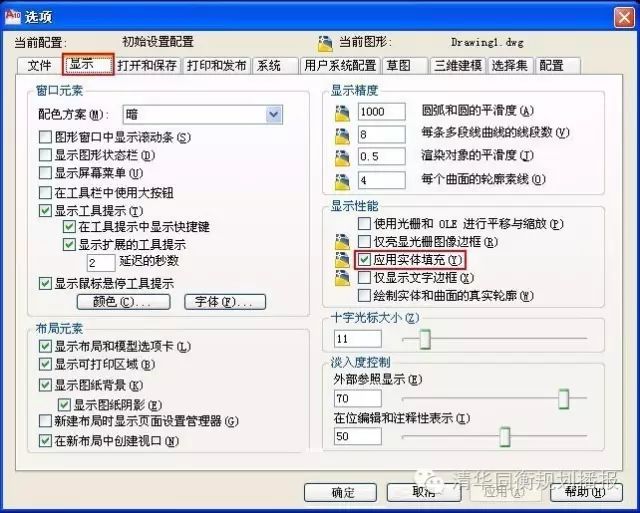
2、CAD命令三键还原
如果CAD里的系统变量被人无意更改或一些参数被人有意调整了怎么办,这时不需重装,也不需要一个一个的改,操作:
OP选项
----
配置
----
重置
即可恢复,
但恢复后,有些选项还需要一些调整,例如十字光标的大小等。
3、图形窗口中显示滚动条
也许有人还用无滚轮的鼠标,那么这时滚动条也许还有点作用(如果平移不太会用),
op----显示----图形窗口中显示滚动条
即可。
4、保存的格式
OP----打开和保存----另存为2000格式
,为什么要存2000格式呢?因为CAD版本只向下兼容
;这样用2002/2004/2006/2007……都可以打开了。
5、如果在标题栏显示路径不全怎么办?
op选项----打开和保存-----在标题栏中显示完整路径
(勾选 )即可。
6、为什么绘制的剖面线或尺寸标注线不是连续线型?
AutoCAD绘制的剖面线、尺寸标注都可以具有线型属性。如果
当前的线型不是连续线型,那么绘制的剖面线和尺寸标注就不会是连续线。
7、如何减少文件大小?
在图形完稿后,执行
清理(PURGE)
命令,清理掉多余的数据,如无用的块、没有实体的图层,未用的线型、字体、尺寸样式等,可以有效减少文件大小。一般彻底清理需要PURGE二到三次。
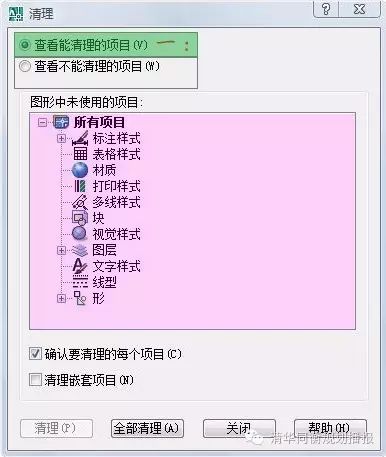
8、如何将自动保存的图形复原?
AutoCAD将自动保存的图形存放到
AUTO.SV$或AUTO?.SV$
文件中,找到该文件
将其改名为图形文件即可在AutoCAD中打开
。一般该文件存放在
WINDOWS的临时目录
,如C:\WINDOWS\TEMP。
9、为什么输入的文字高度无法改变?
使用的字型的高度值不为0时,用DTEXT命令书写文本时都不提示输入高度
,这样写出来的文本高度是不变的,包括使用该字型进行的尺寸标注。
10、DWG文件破坏了怎么办?
文件---绘图实用程序---修复
.选中你要修复的文件,此方法
百分之50
有效。
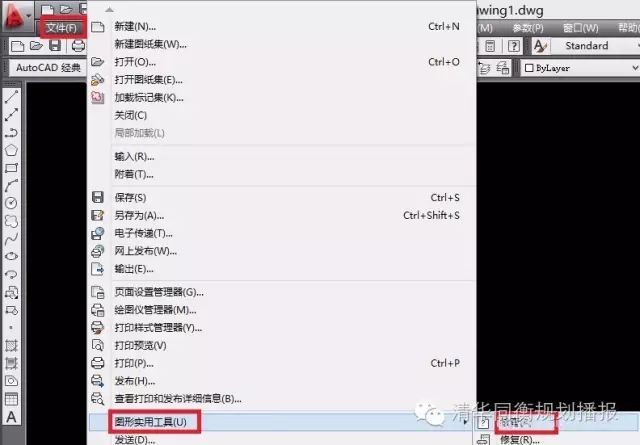
11、画矩形或圆时没有了外面的虚框怎么办?
这个问题也比较常见,
系统变量dragmode ON勾选
即可解决。
12、镜像过来的的字体保持不旋转怎么办?
值为0
时,可保持镜像过来的
字体不旋转
,
1时,进行旋转
。
13、错误文件的恢复
有时我们辛苦几天绘制的CAD图会因为停电或其它原因突然打不开了,而且没有备份文件,这时我们可以试试下面的方法恢复:
a.在
“
文件(File)
”菜单中选择“
绘图实用程序/修复(Drawing Utilities/Recover)
”项,在弹出的“
选择文件(Select File)
”对话框中选择要恢复的文件后确认
,系统开始执行恢复文件操作;
b.如果用“Recover”命令不能修复文件,则可以
新建一个图形文件,然后把旧图用图块的形式插入在新图形中
,也能解决问题;
c.如果有问题的图形文件是
R14或R2000格式
,也可在
R2002或R2004
下试一试上面的恢复操作。
14、提高绘图效率的途径和技法
如何提高画图的速度,
除了一些命令我们需要掌握之外,还要遵循一定的作图原则.
为了提高作图速度,用户最好遵循如下的作图原则:
a、作图步骤
:设置图幅→设置单位及精度→建立若干图层→设置对象样式→开始绘图。
b、绘图始终使用1:1比例。
为改变图样的大小,可在打印时于图纸空间内设置不同的打印比例。
c、为不同类型的图元对象设置不同的图层、颜色及线宽
,而图元对象的颜色、线型及线宽都应由图层控制(BYLAYER)。
d、需精确绘图时,
可使用栅格捕捉功能
,并将栅格捕捉间距设为适当的数值。
e、不要将图框和图形绘在同一幅图中
,应在布局(LAYOUT)中将图框按块插入,然后打印出图。
f、对于有名对象,如视图、图层、图块、线型、文字样式、打印样式等,命名时不仅要简明
,而且要遵循一定的规律,以便于查找和使用。
g、将一些常用设置,如图层、标注样式、文字样式、栅格捕捉等内容设置在一图形模板文件中(即另存为*.DWF文件)
,以后绘制新图时,可在创建新图形向导中单击“使用模板”来打开它,并开始绘图。
15、不出现对话框,只是显示路径怎么办?
按
CTRL+O
或者
CTRL+S
的时候,命令:
FILEDIA 设为1
即可。
16、用AutoCAD打开一张旧图,有时会遇到异常错误而中断退出怎么办?
则可以
新建一个图形文件,而把旧图用图块形式插入
,也许可以解决问题。
17、在AutoCAD中有时尺寸箭头及Trace画的轨迹线变为空心怎么办?
用FILLMMODE命令,在提示行下输新值1可将其重新变为实心。
18、将文字对齐方式修改而不改变文字的位置的方法?
修改——对像——文字—对正,改变对齐方式,文字的位置不会改变。
19、如何实现图层上下叠放次序切换?
AutoCAD中没有图层的叠放次序,只有对象的前置与后置。
a、前后是相对的, 所以只是在你有特别需要时(如Hatch对象所在层置后,轴线和柱,墙线所在层置前以显示外轮廓),才需要这样作。
b、一般我们只是对某几个特定层上的这些对象这样操作,因此,你可以按层选择对象再对这些选择的对象进行置前置后的操作。
c、如果你非要按你自定义的层顺序来置前置后对象,有一个程序可以做到 : LayerManager pro。
20、大家知道怎么将L画的线变成PL的?
用
pedit命令
,编辑多段线,其中有合并(J)选项。
21、CAD所有的快捷命令?
cad安装目录下的
support目录下的acad.pgp
文件里面就是了,
acad.pgp文件定义的是CAD的命令别名
,不是快捷键!希望不要搞错概念。
命令别名是在命令行输入后按回车键执行的命令输入方法。
而快捷键是直接按键就执行的命令,如ctrl+c为复制,ctrl+2为打开设计中心。
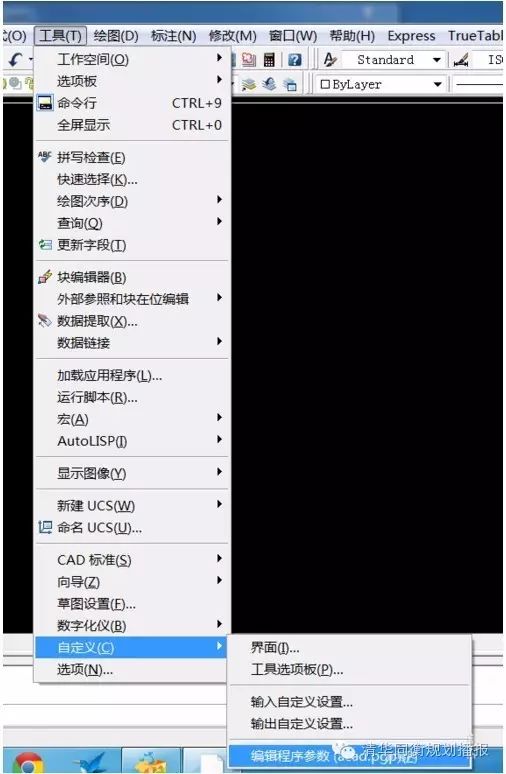
22、在建筑图插入图框时不知怎样调整图框大小?
图框是按标准图号画的。在使用时就是要考虑到打印比例的问题。所以
要根据你的图形大小计算一个用所选图号的打印比例
。假如这个比例是1:50,那么在用图框时就是把图框放大50倍,打印时缩小50倍就正好是原图框的大小。
23、右键确定
众所周知,确定键有两个,一个是“回车”另一个则是“空格”,但现在就让我们用右键来代替他们
OP选项-----用户系统配置-------绘图区域中使用快捷菜单(打上勾)自定义右键
,单击进去-----
把所有的重复上一个命令打上勾
,试下,右键是不是有确定的功效了。首推:希望大家能养成右键确定这个习惯,其次:空格键次之。
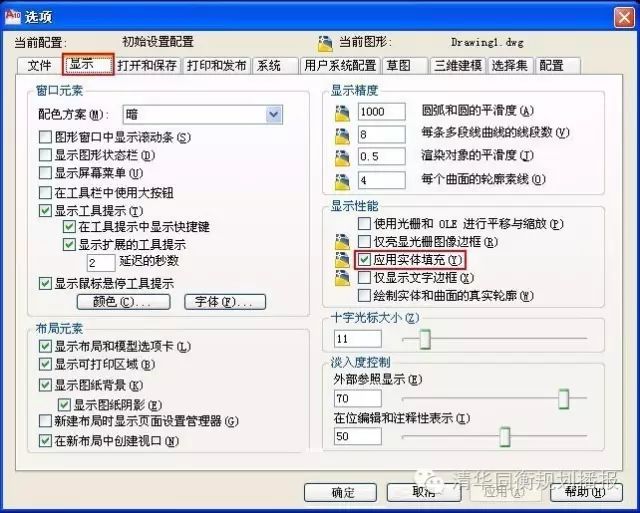
24、标注的结尾有0怎么办?
举例说明:
如果你标注为100MM
但实际在图形当中标出的是100.00或100.000等等这样的情况,那么用下面这个命令
“dimzin”系统变量最好要设定为8
,这时尺寸标注中的缺省值不会带几个尾零,我们直接输入此命令进行修改很是方便。
25、删除顽固图层的有效方法?
删除顽固图层的有效方法是采用
图层影射,命令laytrans
,可
将需删除的图层影射为0层即可
,这个方法可以删除具有实体对象或被其它块嵌套定义的图层,可以说是万能图层删除器。

内容来源:筑龙岩土
========
=========
《智能建筑电气技术》微信历史检索
点击此处“
往期回顾
”可查看“智能建筑电气技术微信历史信息总目录”,并可进行关键词搜索。
=========
=========

=====================
中国勘察设计协会建筑电气工程设计分会
是由中国勘察设计协会是民政部批准,住建部主管的国家一级行业协会,其下属建筑电气工程设计分会是由设计单位、建设单位、高等院校、研究机构、产品商和集成商等人士自愿组成的全国性社会团体。目前,拥有全国法人会员单位238家,会员代表334名,挂靠单位为中国建设科技集团。
《
智能建筑电气技术》杂志
创办于2002年,隶属于中国建筑设计研究院,是拥有国内(CN)国际(ISSN)正式刊号面向全国发行、入选《中国核心期刊(遴选)数据库》的专业技术刊物,双月刊。
杂志特色:每期侧重一个主题,以专辑形式出版
。主要介绍智能建筑及电气的设计、施工、设备安装、调试、系统集成、网络技术、工程实例及新型设备和产品等,集科研、工程、技术于一体。
中国智能建筑信息网(
www.ib-china.com
)
创办于1998年,是该行业唯一通过住建部批准、北京市工商局注册,带有“中国”字头的机电设备专业网站;是一家
提供行业信息、创意、策划和专业服务的机构。
在广泛的合作伙伴中,吸纳了一批富有活力、敬业精神和拥有专业知识的队伍,以行业资源重组、优势联合为手段,致力于提供全方位的服务。
智能建筑电气技术杂志
微信公众平台:
znjzdqcmjg
搜索账号及扫描二维码即可加关注,进行互动交流。
智能建筑电气传媒机构新浪官微:
@
智能建筑电气传媒机构,欢迎关注时时沟通





